E-maily jsou nejčastěji používanými nástroji v kanceláři a každodenním životě. Poštovní schránku můžete použít k uspořádání e-mailů v iPhonu. Možná jste do svého iPhone přidali mnoho e-mailových účtů, jako jsou iCloud, Google, e-maily Yahoo nebo více. Postupem času se e-maily stále více rozšiřují, což zabírá velký prostor v úložišti pro iPhone.
Velká část e-mailů může zpomalit efektivitu práce. Nyní se zaměřujete na to, jak se zbavit těchto více e-mailů z vašeho iPhone. To je také to, na čem nám záleží. V tomto příspěvku vám poskytneme jednoduché průvodce jak odstranit e-maily z vašeho iPhone a jak je hromadně odstranit jedním kliknutím.
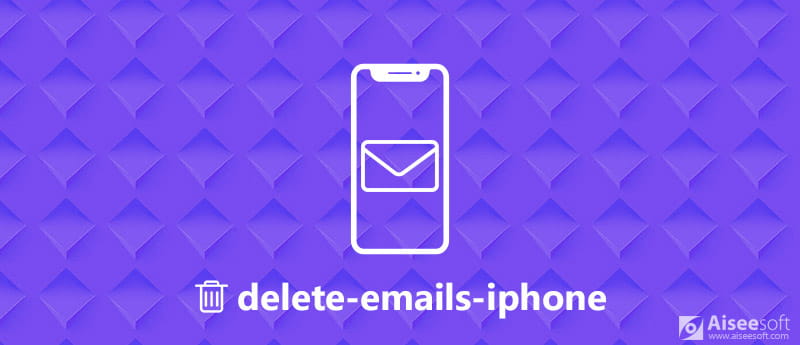
Smazat e-maily v iPhone
E-maily a přílohy ve složce Doručená pošta iPhone zabírají velkou kapacitu úložiště iPhone. V iPhone může být spousta nevyžádaných souborů. Tyto nepříjemné e-maily můžete odstranit najednou podle těchto kroků.

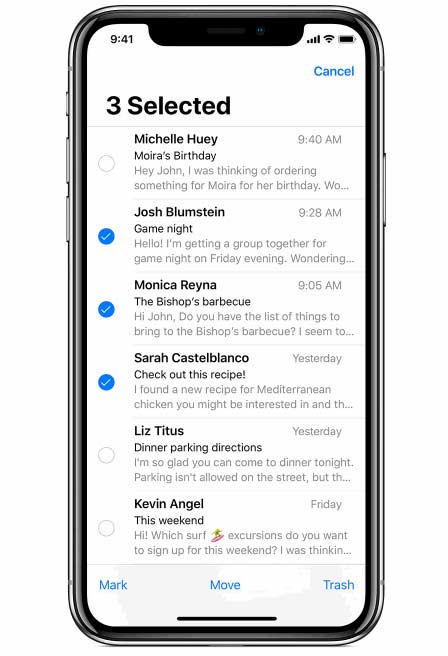
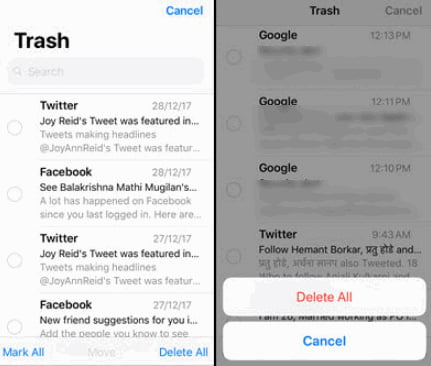
Pokud chcete, aby se potvrzení o odstranění zobrazovalo, můžete přejít na Nastavení > Poštovní zásilka, a zapněte Zeptejte se před smazáním. Smazání tedy můžete znovu potvrdit v případě, že některé e-maily budou omylem smazány.
Poznámka: Pokud nechcete mazat všechny e-maily najednou, můžete je načíst z koše, než budou úplně smazány.
Nezdá se, že by e-maily iPhone důkladně vyčistili, když je přesunuli do koše. Pokud chcete svůj iPhone důkladně vyčistit, můžete použít výkonný Aiseesoft FoneEraser. To může být dobrý iPhone pomocník vymazat veškerý obsah a nastavení na vašem iPhone. Pokud opravdu chcete zařízení iOS vyčistit, mělo by to být vaše nejlepší volbou.

Ke stažení
100% bezpečné. Žádné reklamy.
100% bezpečné. Žádné reklamy.
Chcete-li se vyhnout nechtěnému smazání e-mailů, měli byste nejprve zálohovat data pro iPhone pomocí FoneLab Zálohování a obnovení dat systému iOS. Jedná se o bezpečný a účinný nástroj pro zálohování dat iOS do počítače nebo obnovení zálohy dat iOS do zařízení nebo počítače.
Chcete-li smazat e-maily a další data v zařízení iPhone, postupujte podle následujících pokynů.



Poté jste ve svém iPhonu dokončili celý proces mazání. Všechny e-maily byly navždy smazány.
Kromě odstraňování e-mailů, pokud chcete smazat e-mailové účty, mezipaměti, nežádoucí historie, stažené soubory a další na vašem iPhone, iPad nebo iPod touch, je tento nástroj také tou nejlepší volbou pro vaše zvážení.
Možnosti pro odstranění prstem lze nastavit na vašem iPhone. Můžete nastavit přetažení e-mailů doleva nebo doprava, jak chcete. Postupujte podle níže uvedených kroků.
Poté můžete vybrat Přetáhněte prstem doprava vybrat další funkce or Archiv.
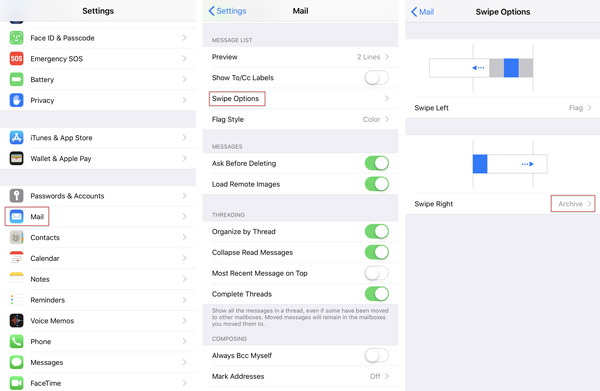
Možná budete chtít vědět o: Poštovní dny pro synchronizaci a jak synchronizovat e-mail do iPhone
Proč nemohu smazat své e-maily na iPhone v iOS 17?
Zdá se, že to má něco společného s ověřením vašeho e-mailového účtu. Můžete přejít do Nastavení, klepnout na Pošta, najít Účty a vybrat příslušný účet. Vyberte „Znovu zadat heslo“ a poté zadejte heslo pro tento účet, abyste svůj účet znovu ověřili.
Jak odebrat e-mailové účty v zařízeních iPhone a iPad?
Přejděte do části Nastavení> Hesla a účty (iOS 13 a starší) nebo Nastavení> Pošta> Účty (iOS 14 a novější) a vyberte účet. Ve spodní části obrazovky s podrobnostmi o účtu klepněte na Odstranit účet. Zobrazí se výzva k potvrzení této akce a klepnutí na Odstranit účet.
Jak odstranit e-maily z Gmailu na iPhone?
Na iPhonu otevřete aplikaci Gmail. Vyberte e-maily klepnutím na obrázek nebo písmeno kruhového odesílatele vedle každého e-mailu. Poté stačí klepnout na Smazat.
Proč investovat do čističky vzduchu?
Tento článek představuje zejména dvě řešení, jak rychle odstranit e-maily z iPhone. Zde je také zmíněn další tip na nastavení možností švihnutí nebo archivu. Pomocí profesionálního nástroje pro mazání FoneEraser můžete všechny e-maily na iPhone trvale smazat. Nezapomeňte však před použitím dat iPhone nejprve zálohovat. Pokud máte lepší řešení, můžete zanechat komentář.
Smazat data na iPhone
Jak odstranit návrhy Spotlight Search pro iPhone Najděte účet iCloud IMEI Zastavte nechtěné e-maily v Gmailu Odstraňte e-mailový účet aplikace Outlook v iPhone Vymazání vyhledávání bodového světla Smažte účet a data služby Twitter Obnovte šifrovaná data v iPhone Odstranit podcasty z iPhone Smazat kalendáře na iPhone Smazat e-maily v iPhone Odstraňte Cydii z iPhone Odstranit Instagram na iPhone Získejte více úložiště na iPhone Smazat historii hovorů na iPhone Odstraňte dočasné soubory na iPhone Kolik má iPhone úložiště? Odstraňte ikony aplikací na iPhone Odstranit hlasovou schránku na iPhone Vymažte systémová data iPhone Odstraňte poškozené soubory iPhone Vymazat iPod Otřete iPad Smažte Viber účet na iPhone Kupte si více úložiště na iPhone Smazat dokumenty a data na iPhone
Nejvýkonnější nástroj, který kdykoli umožňuje uživatelům trvale a důkladně vymazat veškerý obsah iPhone, jako jsou kontakty, zprávy, fotografie, videa, poznámky atd. A nastavení.
100% bezpečné. Žádné reklamy.